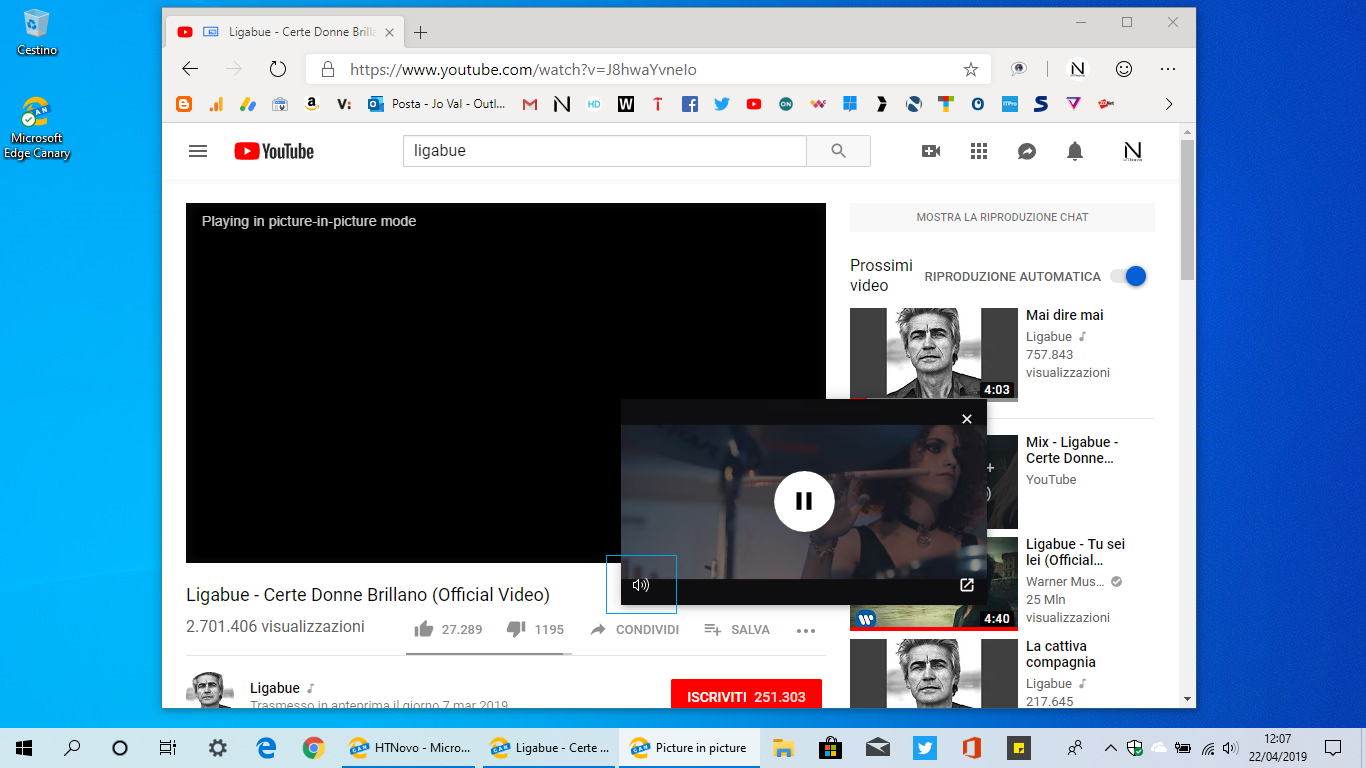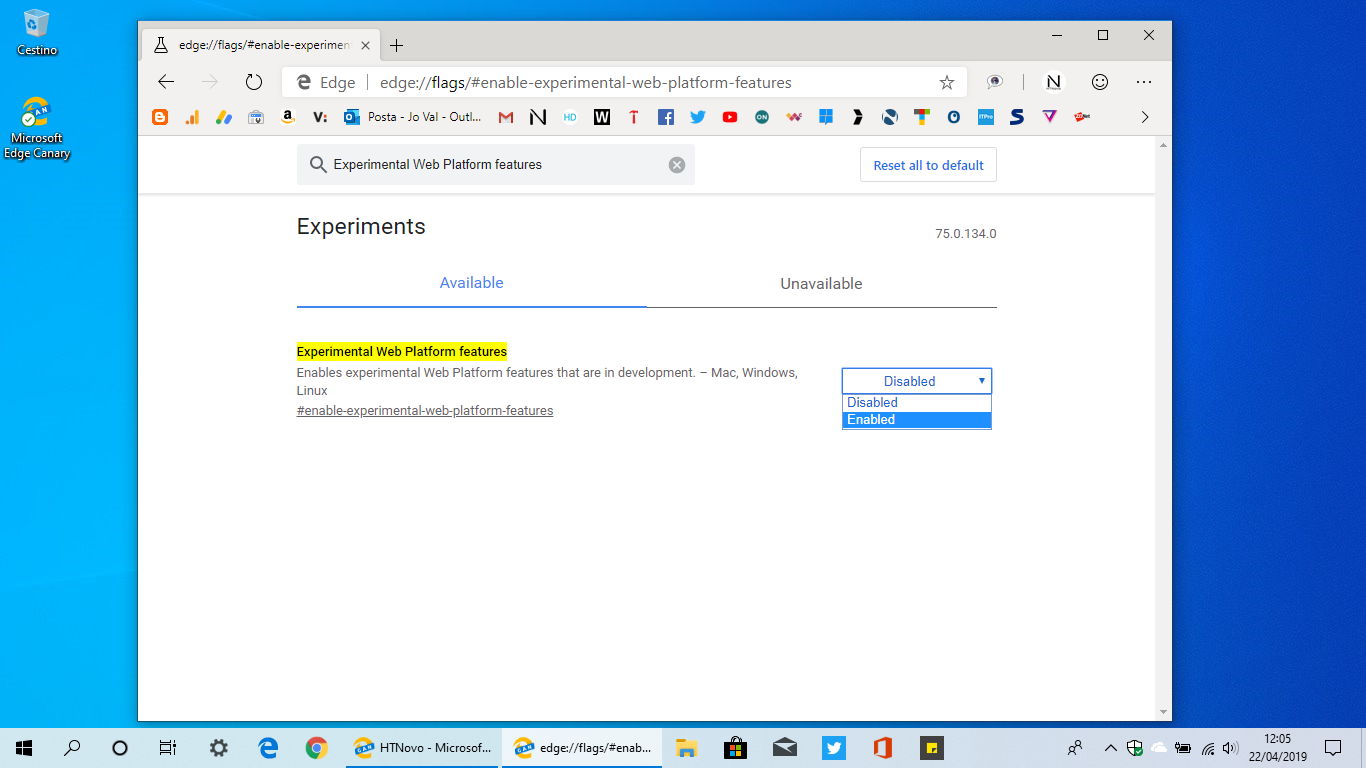Semplice procedura per abilitare il tasto Mute nei video in riproduzione in modalità Picture-in-Picture in browser Chromium-based.
Abbiamo costantemente seguito la graduale implementazione e i successivi miglioramenti della modalità Picture-in-Picture nel browser Google Chrome, con gli sviluppatori di Opera che hanno fatto da apripista, diverse stagioni fa, ad una caratteristica che non potrà mancare nel prossimo futuro in ogni software per la navigazione (Firefox, a sua volta, sta per ottenerla, già in test nelle versioni sperimentali).Come sappiamo, anche il nuovo browser Microsoft spinto dall'open-source Google ha la modalità Picture-in-Picture integrata nel player dei video in riproduzione, con le medesime caratteristiche che ben conosciamo di Chrome per attivarla (doppio click su un video in riproduzione > Picture in Picture).
Sia Edge che Chrome hanno la possibilità di silenziare le schede con audio attivo; entrambi, però, non consentono la medesima operazione se l'audio proviene da un video in modalità Picture-in-Picture.
Agendo su voci delle rispettive Pagine degli esperimenti (flags), utilizzate per decine di trick in Edge come in Chrome, tuttavia, è possibile abilitare il tasto Mute all'interno della finestra PiP del video in riproduzione. Vediamo come procedere per ottenere il risultato.
Silenziare i video Picture-in-Picture in Chrome e nuovo Edge
Recatevi all'indirizzo seguente (prendiamo come esempio Edge, ma vale anche per Chrome, sostituendo il nome del browser all'inizio dell'URL) e spostate su Enabled, dal menu a tendina corrispondente, la voce Experimental Web Platform features, riavviando il browser:edge://flags/#enable-experimental-web-platform-featuresAd operazione completata e dopo il riavvio, aprendo un video di YouTube o di altro provider supportato, troverete il nuovo tasto Mute con relativa icona dell'audio all'interno del video in Picture-in-Picture, utile a silenziare il video con un semplice click.
Per Come silenziare i video Picture-in-Picture in Chrome e nuovo Edge, questo è tutto.
Via: Techdows
Articolo di HTNovo